
Afdrukken vanaf een hotfolder
Start Explorer.
Geef het IP-adres voor deze machine op in de Adresbalk, gevolgd door een \\ zoals hieronder weergegeven en druk vervolgens op de [Enter]-toets.
\\<IP-adres voor de machine>
Voorbeeld voor het IP-adres voor de machine 192.168.1.20:
\\192.168.1.20
Meer informatie over het controleren van een IP-adres, vindt u op het scherm [Hulpprogramma] - [Beheerderinstelling] - [Netwerkinstelling] - [NIC-instelling] - [TCP/IP-instelling].

De lijst van hotfolders wordt weergegeven.
Kopieer (via slepen en neerzetten) het af te drukken bestand naar de hotfolder.
Kopieer (via slepen en neerzetten) het bestand naar "HotFolder_001".
De afdrukopdracht wordt automatisch afgedrukt.

Wanneer de toegangsauthenticatie is ingesteld op de hotfolder, opent u de hotfolder op een van de volgende manieren:
(1)
i. Klik achtereenvolgens op [Start] - [Configuratiescherm] - [Gebruikersaccounts en Ouderlijk toezicht] - [Gebruikersaccounts] - [Uw referenties beheren] - [Windows-referentie toevoegen].
ii. Voer het adres voor de machine, de gebruikersnaam en het wachtwoord in en klik dan op [OK].
(2)
i. Klik op de hotfolder om af te drukken. Als het dialoogvenster voor een toegangsfout verschijnt na het klikken, meldt u uw computer af en klikt u op de hotfolder om deze af te drukken.
ii. Wanneer het dialoogvenster [Windows-beveiliging] verschijnt, voert u [Gebruikersnaam] en [Wachtwoord] in zoals opgegeven op de hotfolder en klikt u vervolgens op [OK].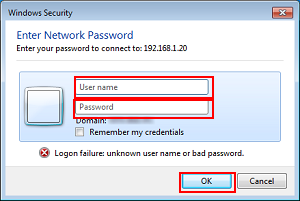
De hotfolder kan door meerdere gebruikers tegelijk worden geopend.
Er kunnen maximaal 1.000 afdrukopdrachten worden gekopieerd in de hotfolder.
Voor het controleren van de afdrukopdracht die in de hotfolder is gekopieerd of de verzendvoorwaarde van de afdrukopdracht, drukt u op [Controller] op het scherm [MACHINE] en drukt u dan achtereenvolgens op [Opdrachtlijst] - [Lijst hotfolders]. Zie voor meer informatie Opdrachtlijst: Opdracht controleren of beheren.
Wanneer [Opslaan] is geselecteerd voor [Afgedrukt bestand verwijderen] op het scherm [Mapinstelling] en de afdrukopdracht wordt uitgevoerd, worden de gekopieerde bestanden verplaatst naar de submap [Gereed] in de hotfolder.